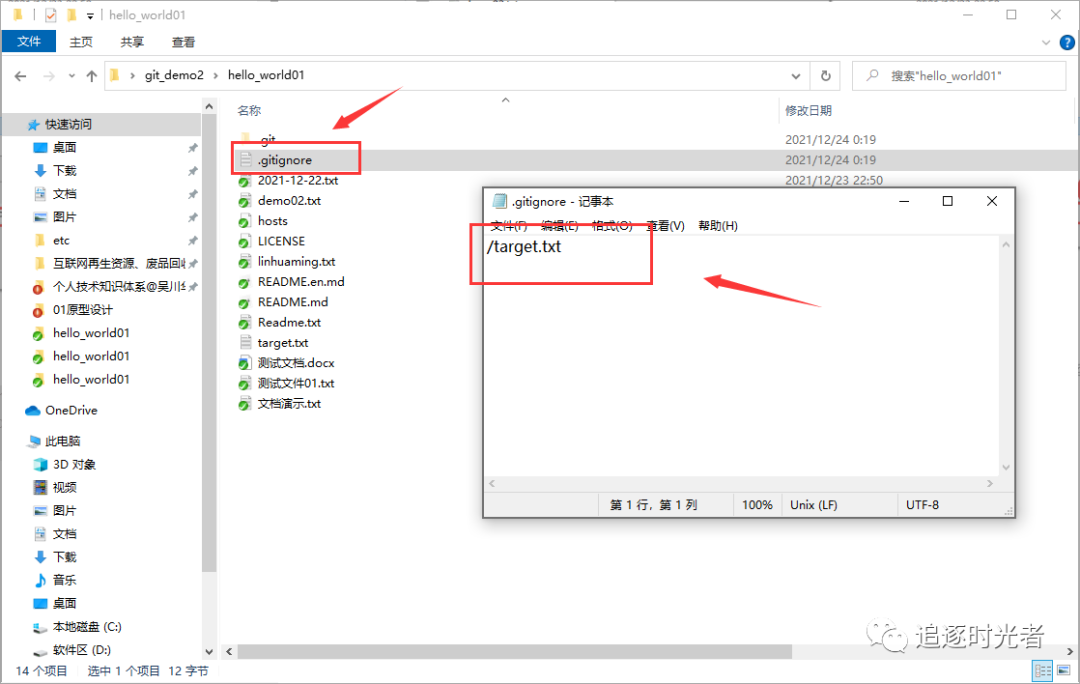一、基本操作
1、建立仓库
建立的方式有两种,如下所示
git init 方式:
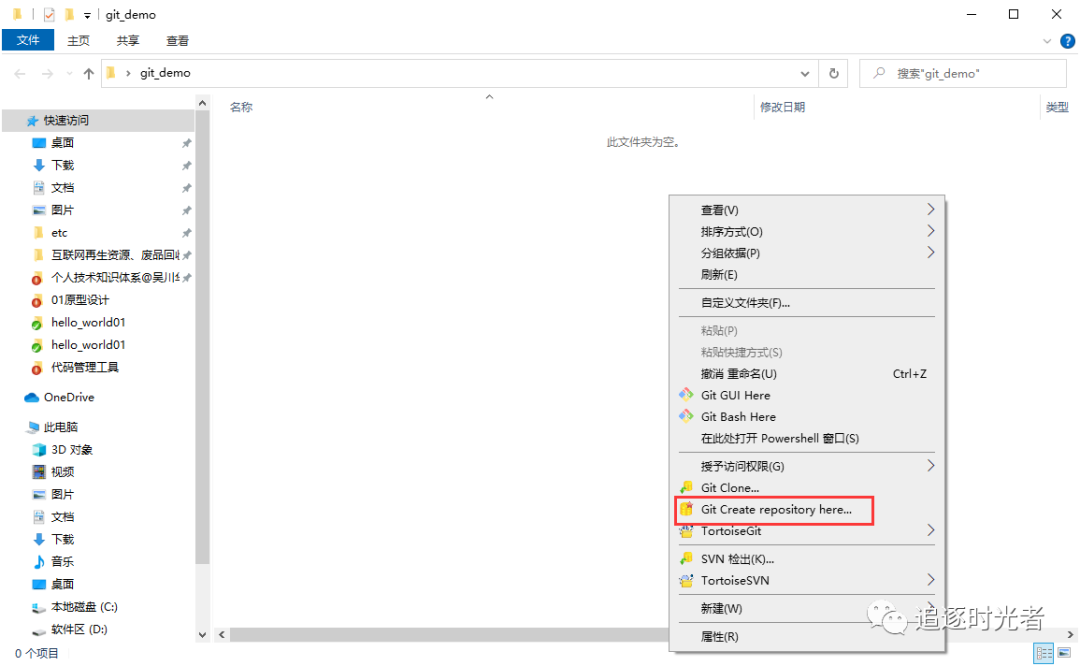
git clone 方式:
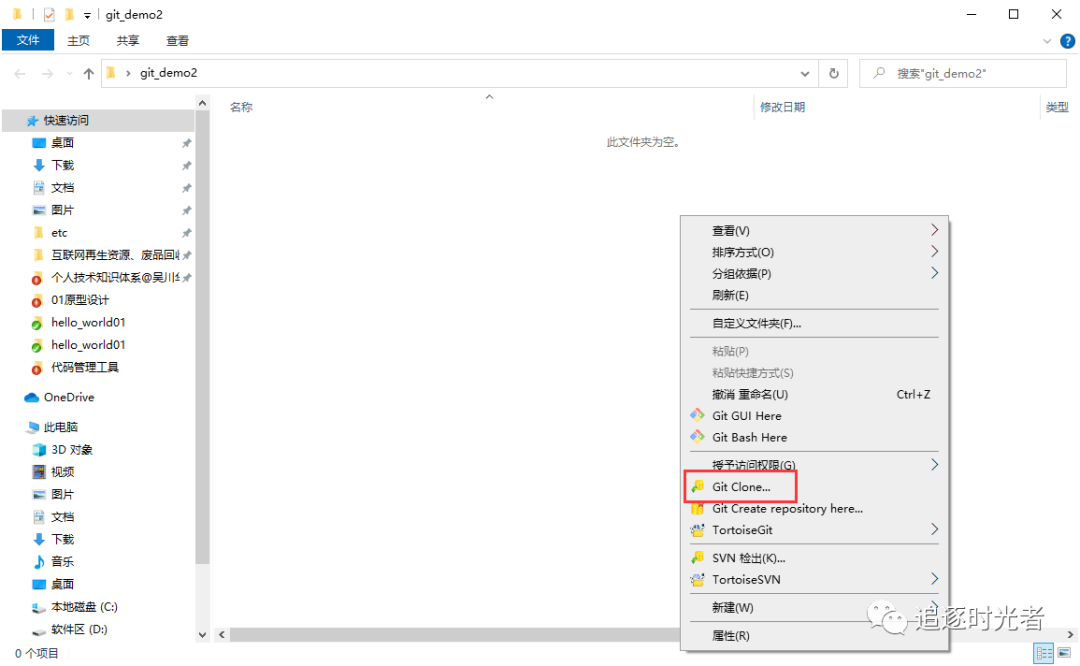
这时候会弹出一个框 , URL 是远程仓库的地址,Directory 是存放在哪个目录下。
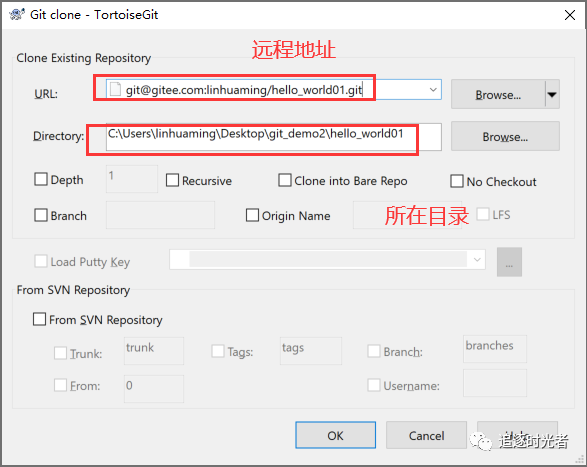
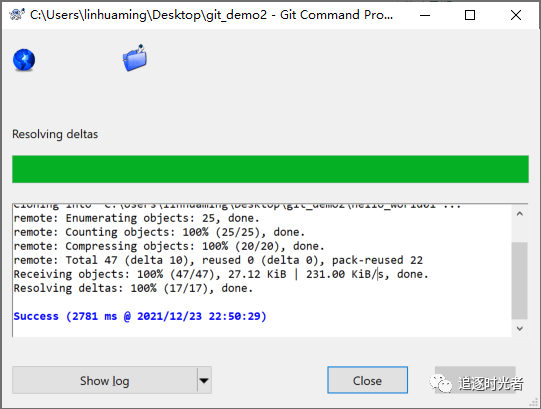
2、提交代码
在刚才建立的仓库下,新建立一文件,这里的其他文件,是我码云上面的(不用管)。
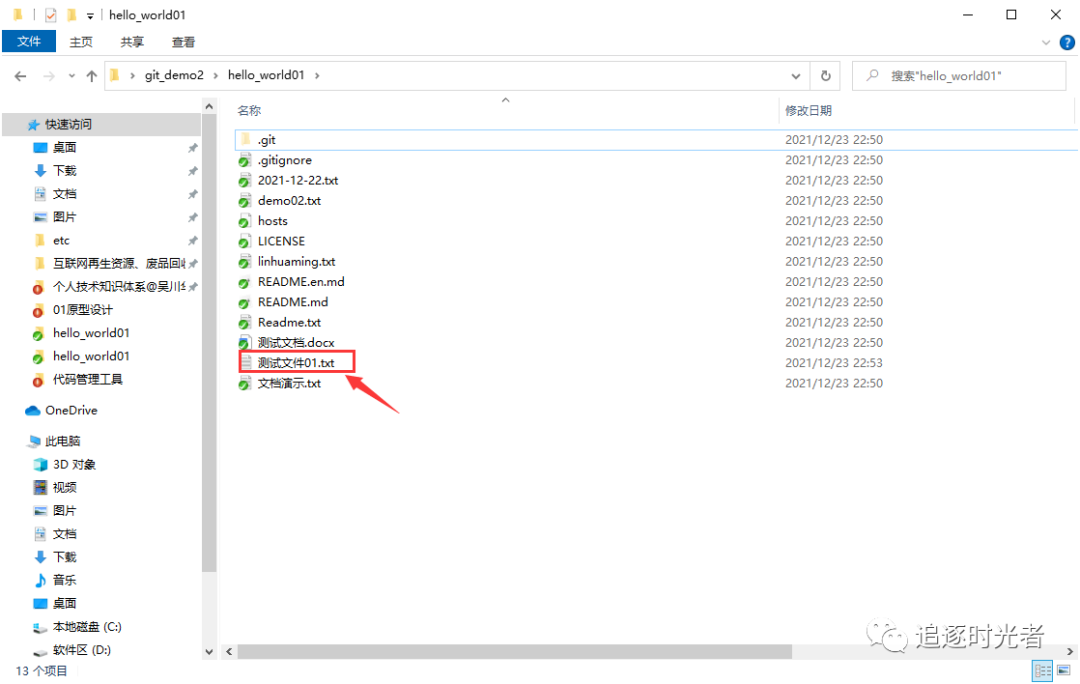
点击改文件右键,把新建的文件,添加在缓存区
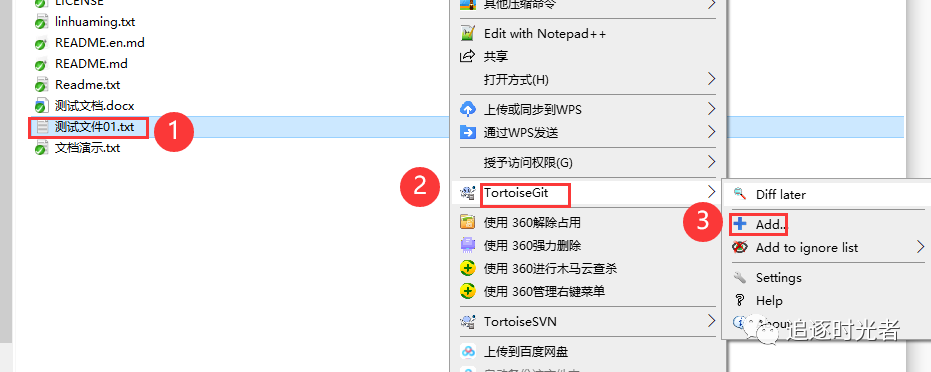
点击改文件右键,把暂存区的文件,添加到版本库
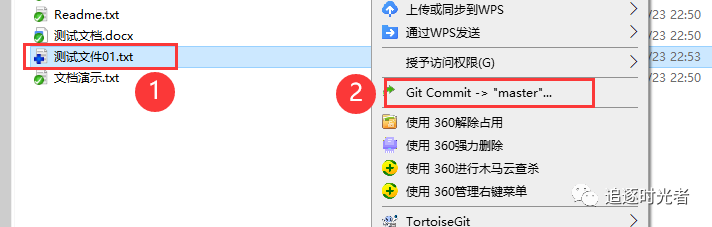
填写完提交信息后,勾选该文件,点击commit 即可
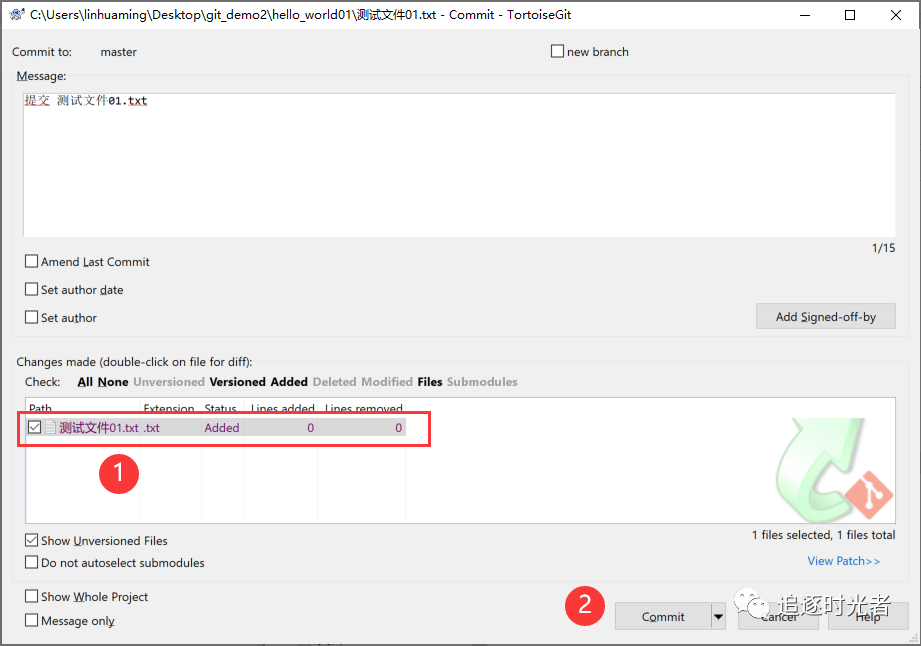
可在本地版本库,中查看刚才添加的文件
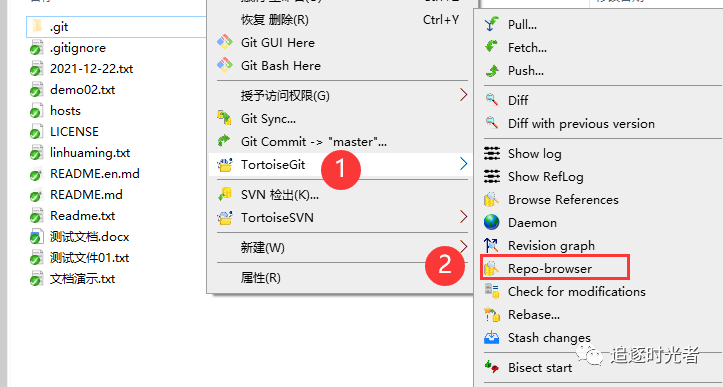
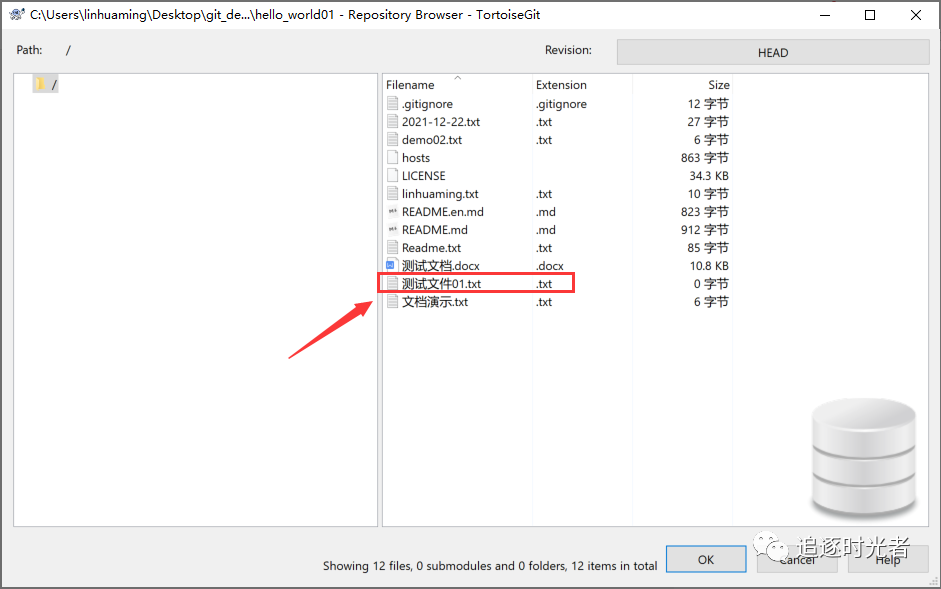
当文件添加到本地版本库后,就可以推送给远程仓库了,右键点击push , 弹出框后ok即可
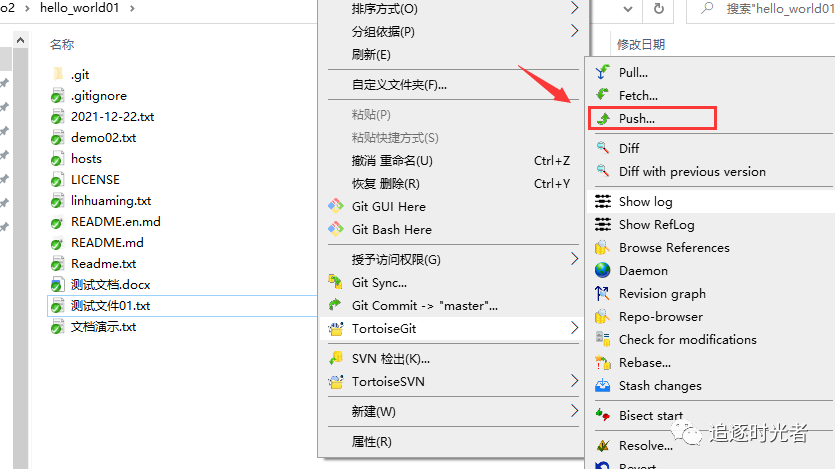
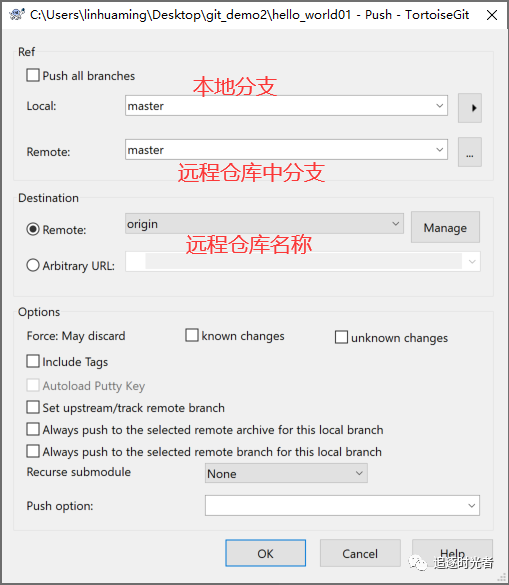
3、更新代码
右键点击pull 即可
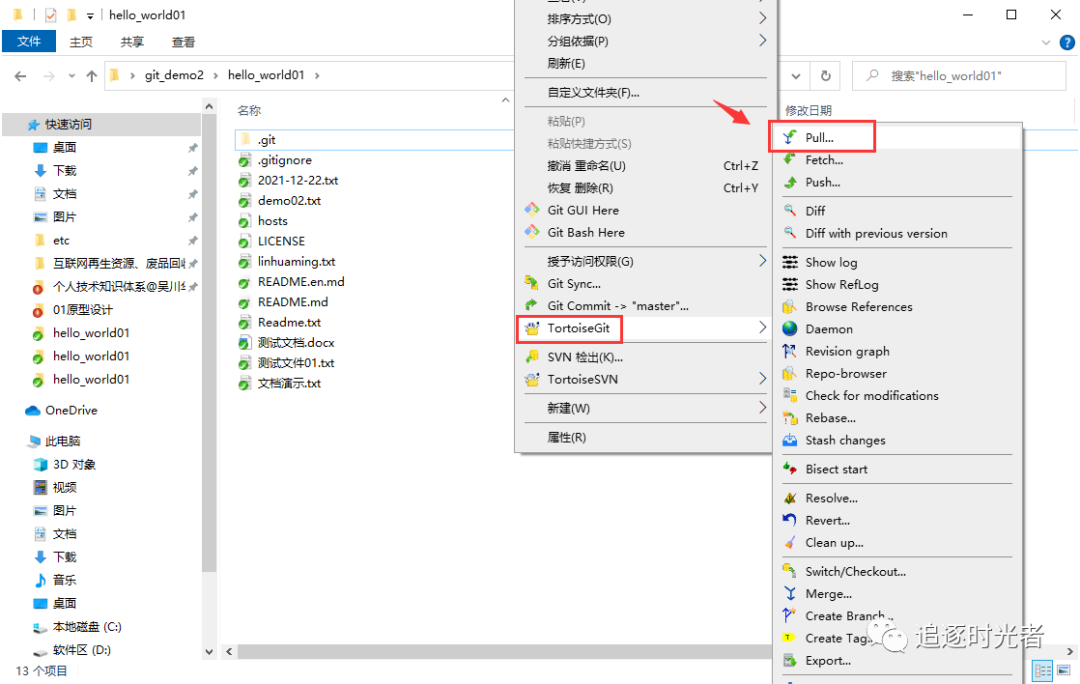
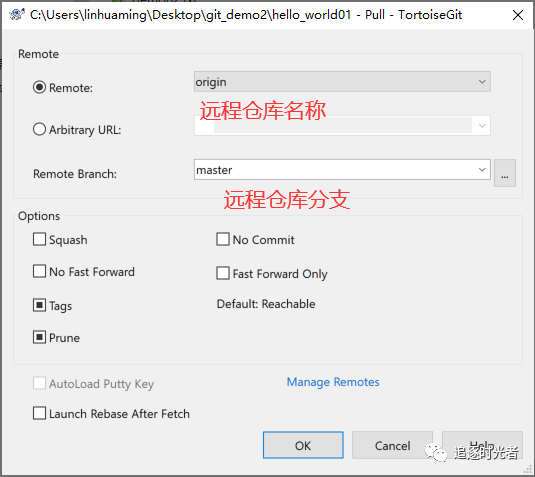
4、回滚版本
右键点击 show log 后,选中某个版本右键点击 Reset master to this 即可
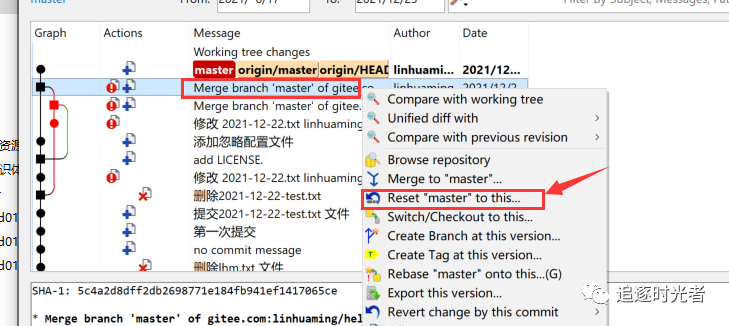
再次回来,本地版本库中看,发现没有了刚才新建的 ”测试文件01.txt “
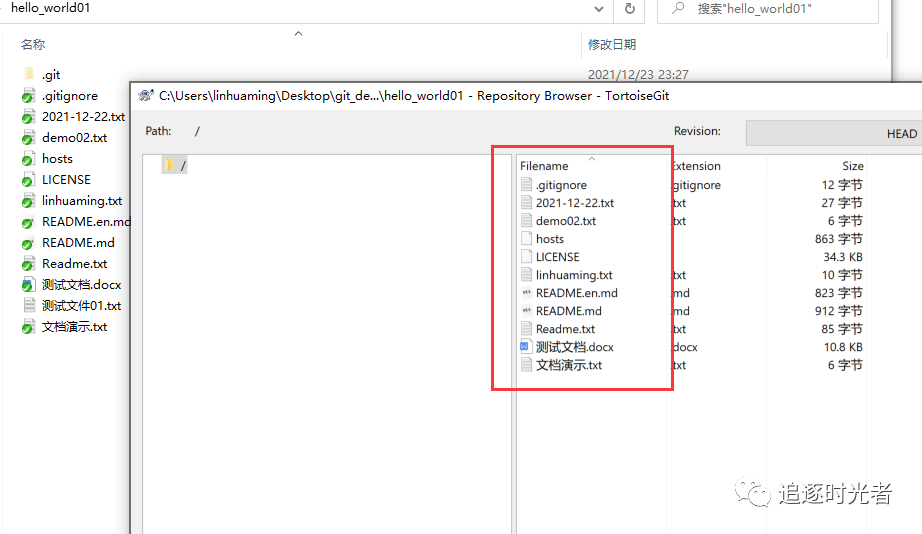
5、显示日志/修改日志
右键点击 show log 即可
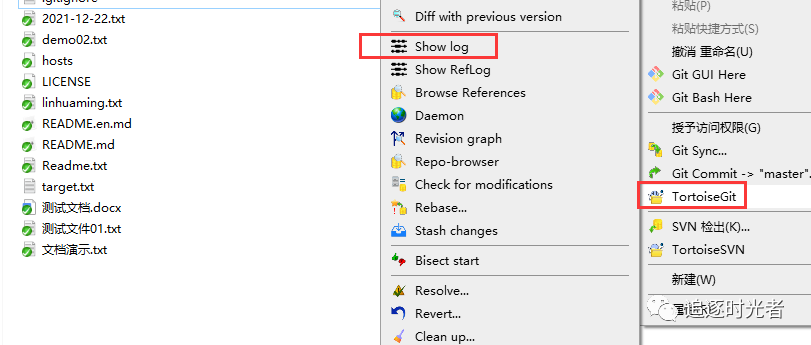
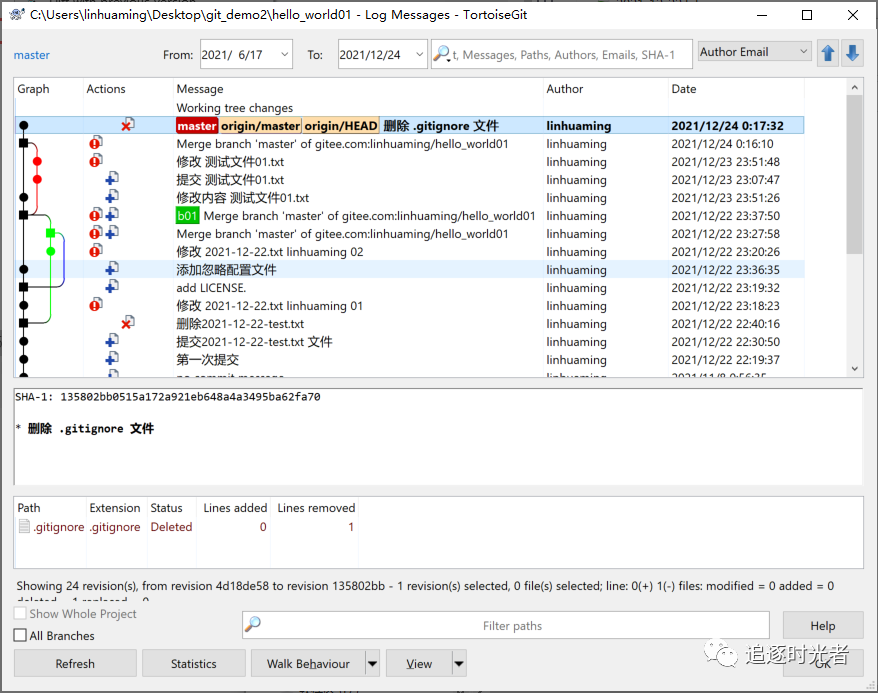
6、创建分支
右键点击Create Branch
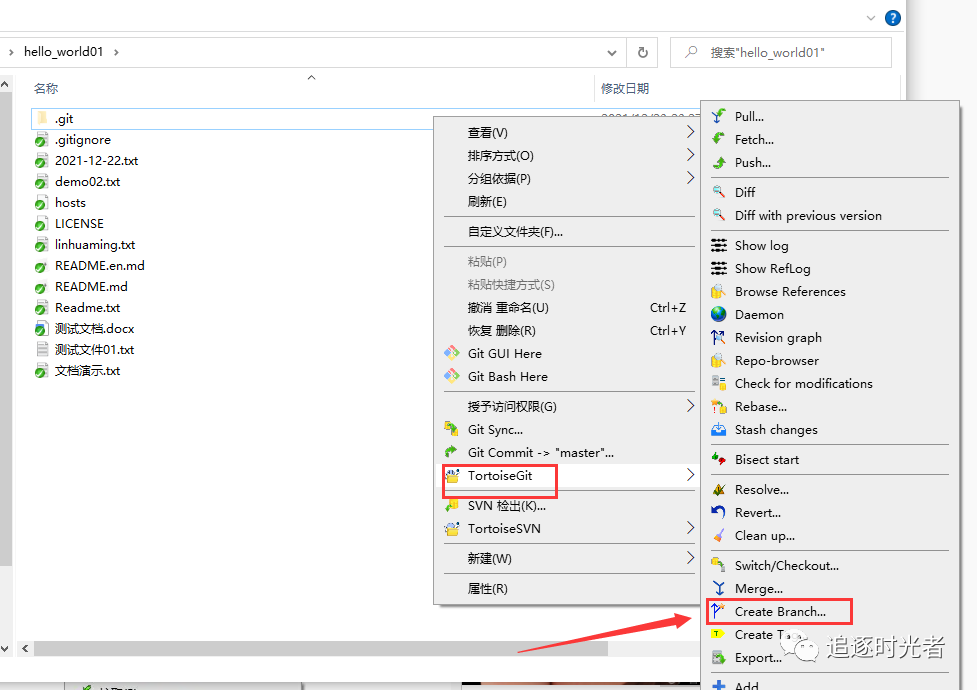
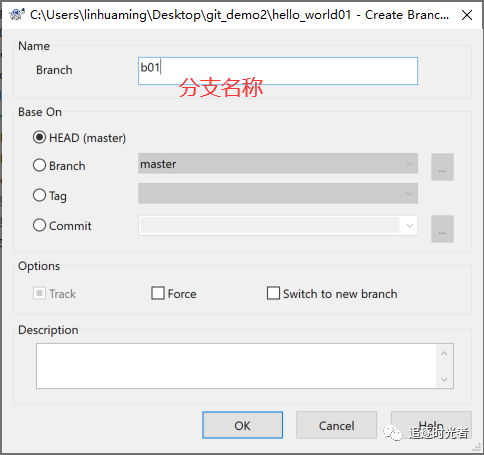
切换到刚创建的b01分支
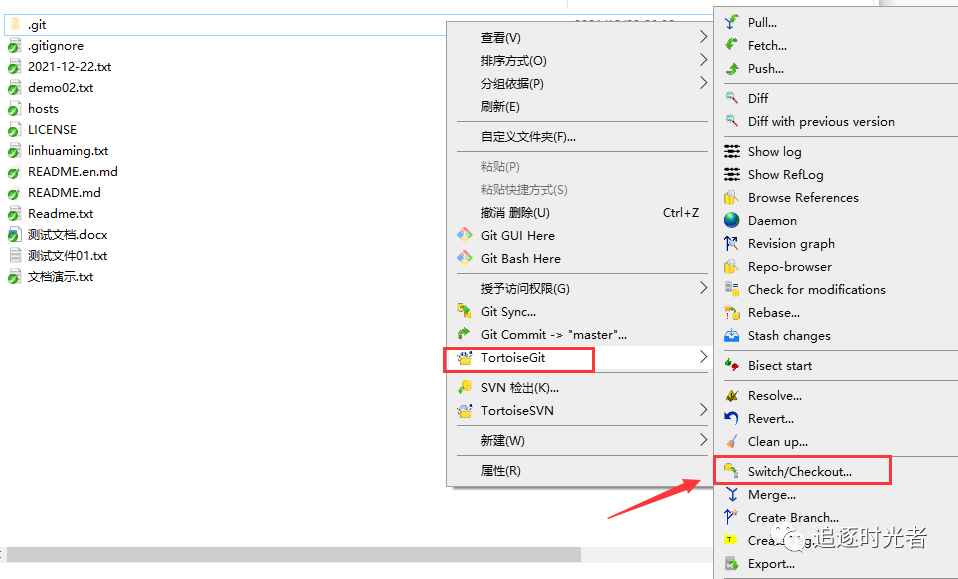
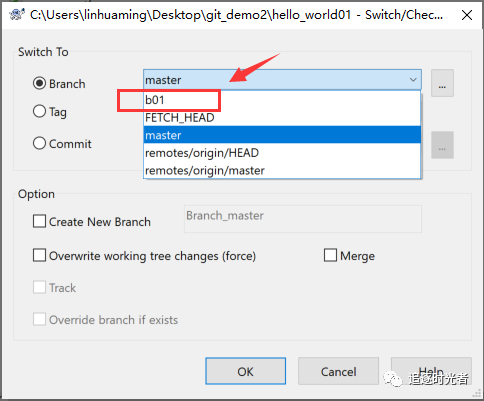
7、解决冲突
为了演示冲突场景,需要新建另外一个目录,然后拉取远程仓库,在测试文件01.txt 中添加一些内容,需要提交到本地版本库,接着push 远程仓库。
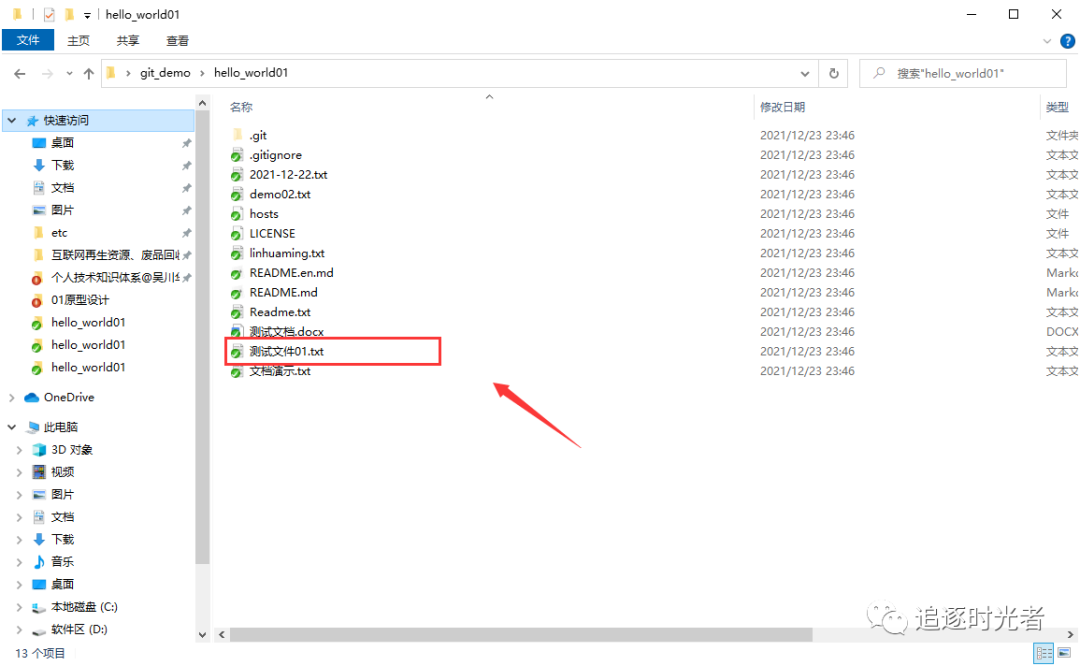
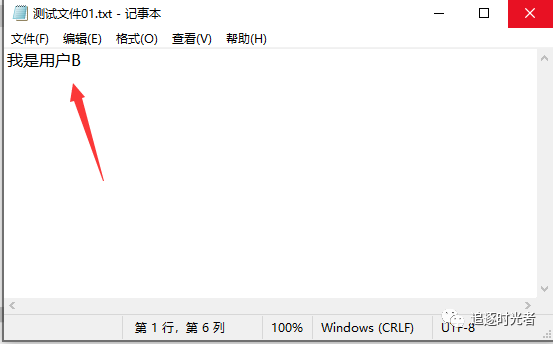
与此同时,在别的仓库也是修改 ”测试文件01.txt“ ,添加内容,需要提交到本地版本库,接着push 远程仓库。
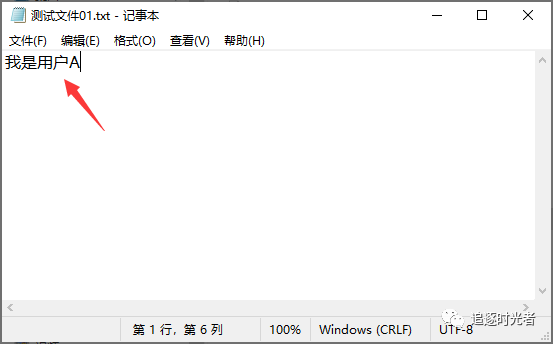
发现push 不了,原因是发生冲突了,导致推送不了。
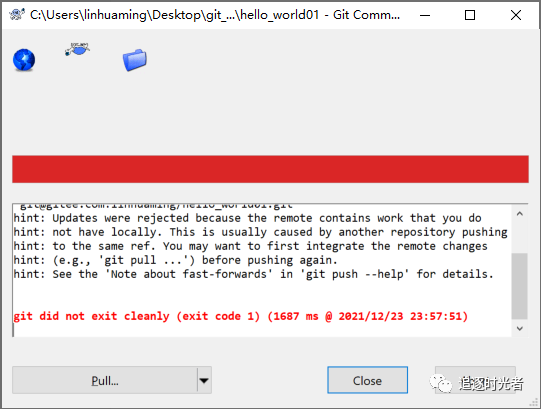
接着我们pull 一下, 该文件是有感叹号图标的,说是该文件已经发生冲突了
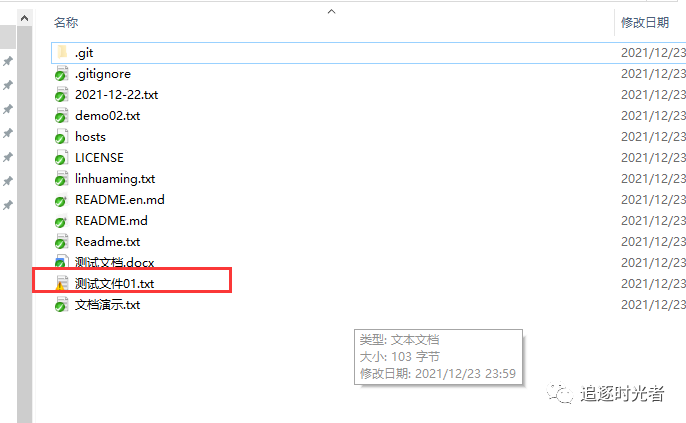
不要慌,接下面我们看是如何解决的,该文件右键点击Edit conflicts
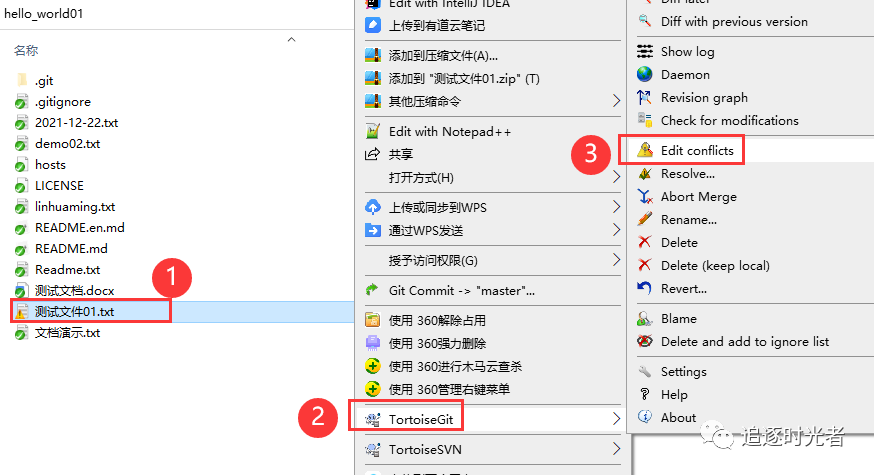
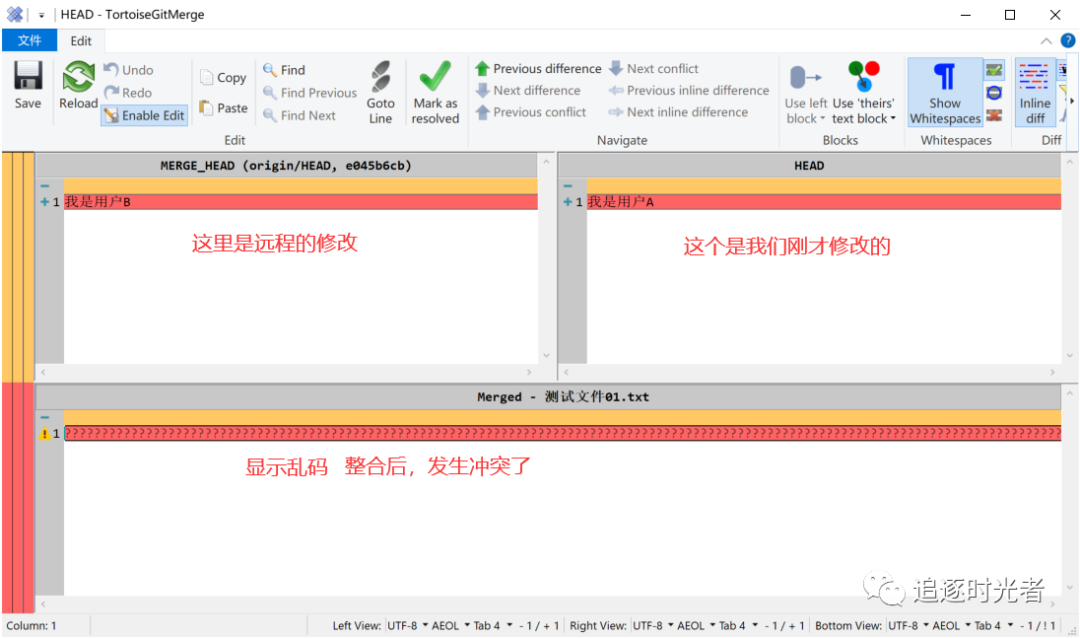
知道原因之后,选择手动合并代码,最后点击Mark as resolved 即可
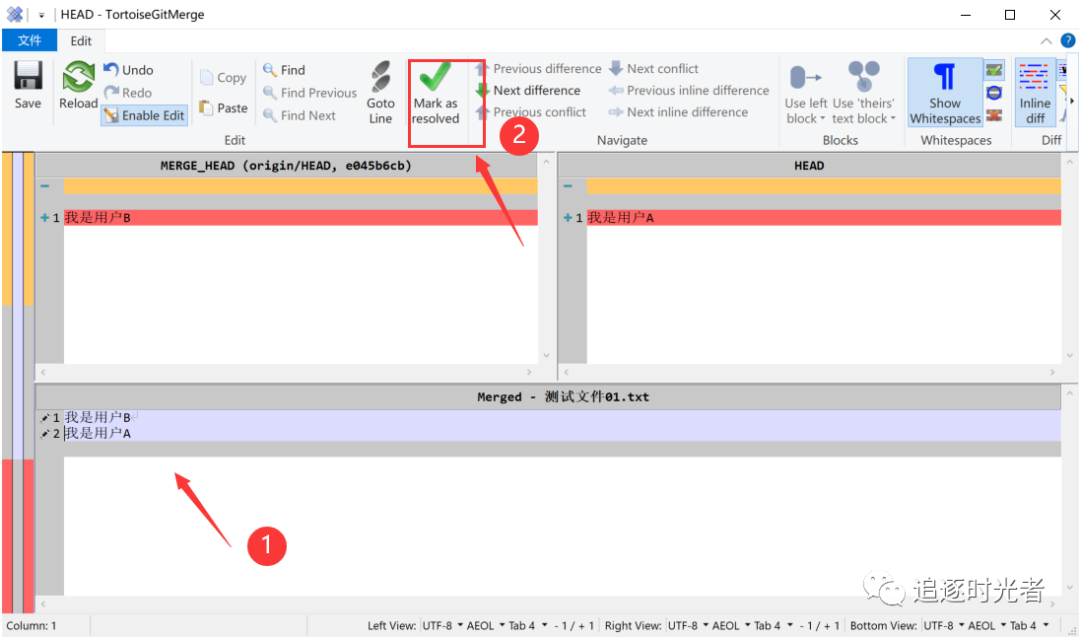
8、设置beyondcompare作为比较工具
选择自己的beyondcompare工具所在目录即可
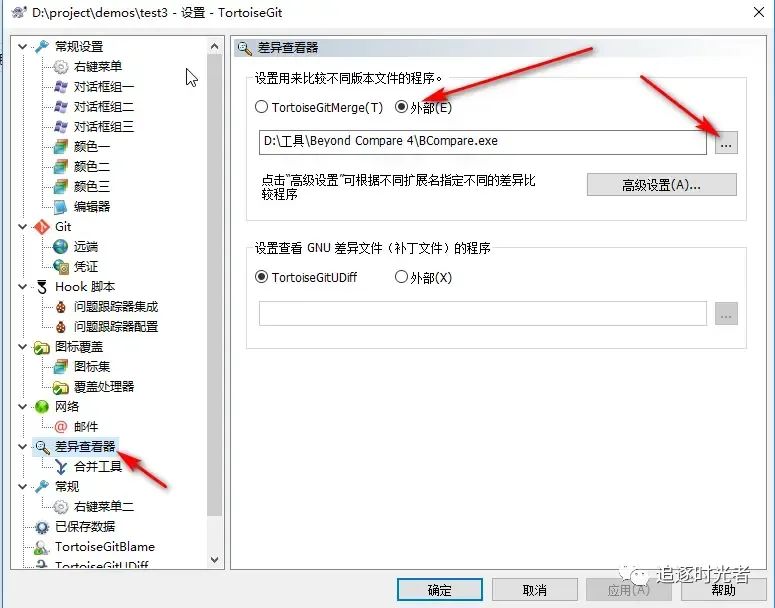
9、忽略文件上传
有时候,不想上传某些文件到版本库中,就需要用到 git 的忽略功能了,新建一个文件
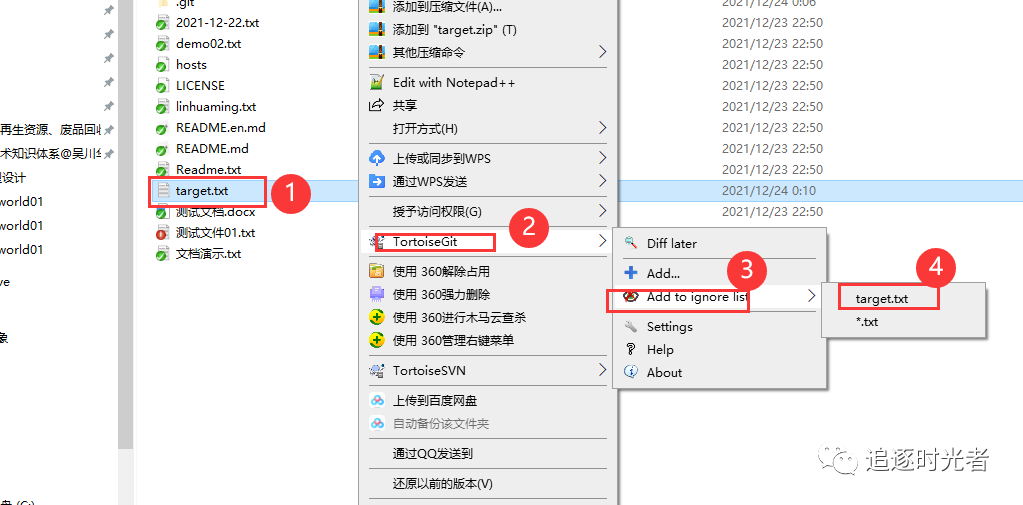
接着会自动生成一个 忽略文件 .gitignore , 文件里面内容是定义target.txt 不允许上传。